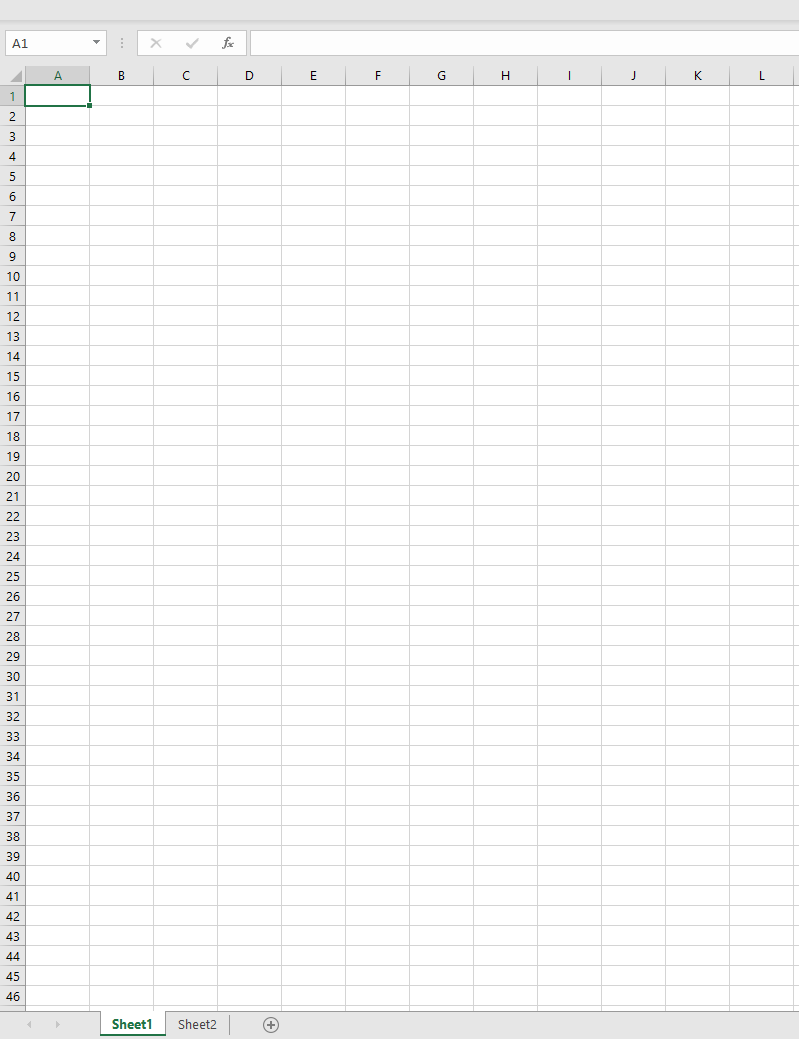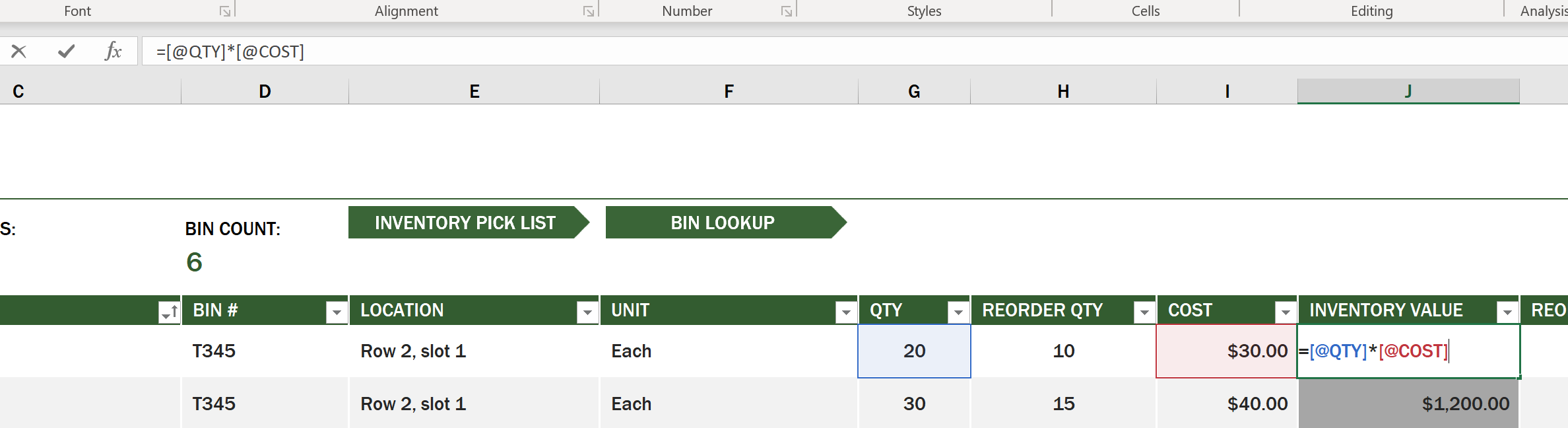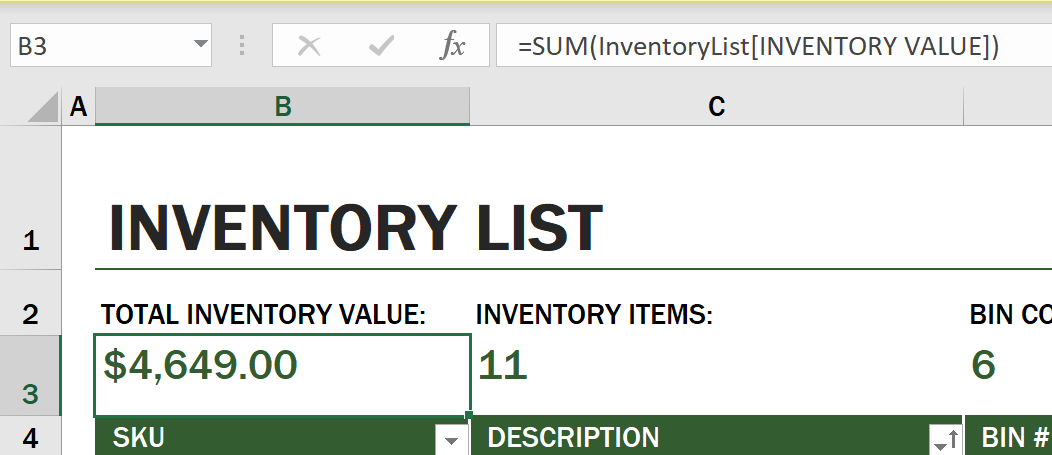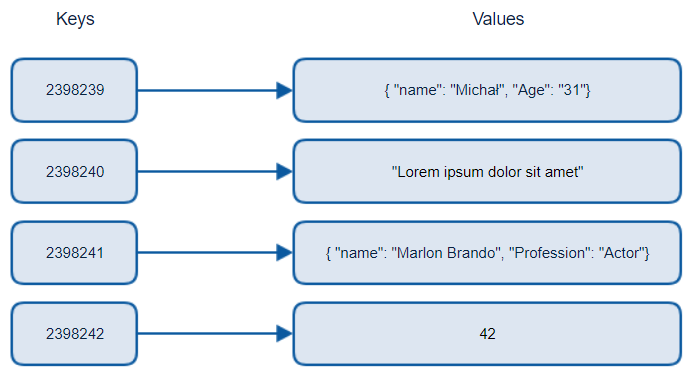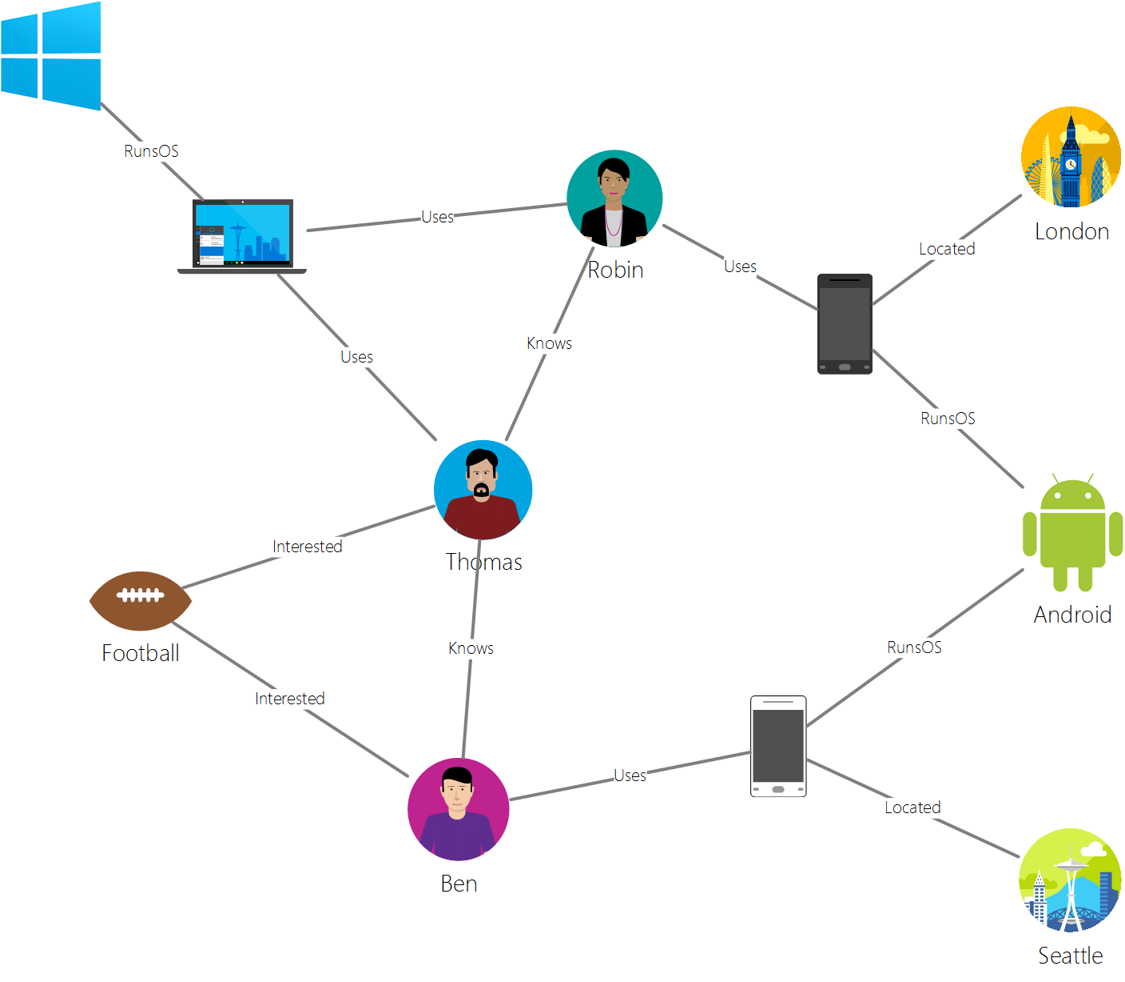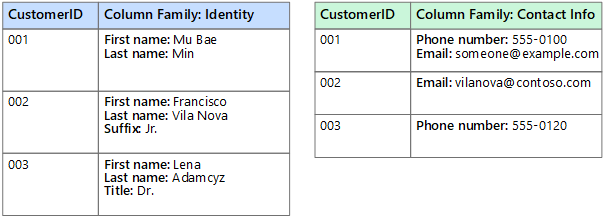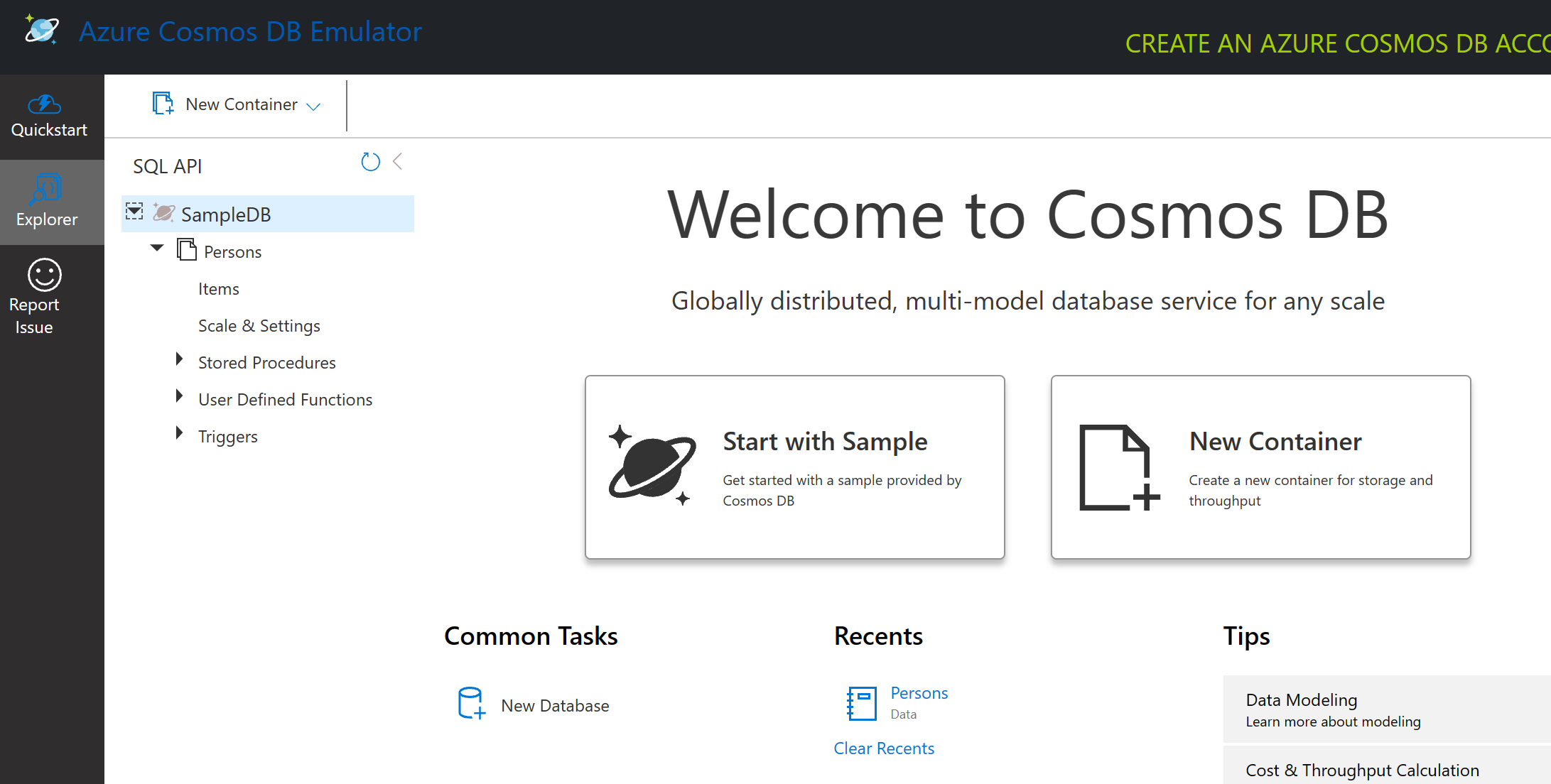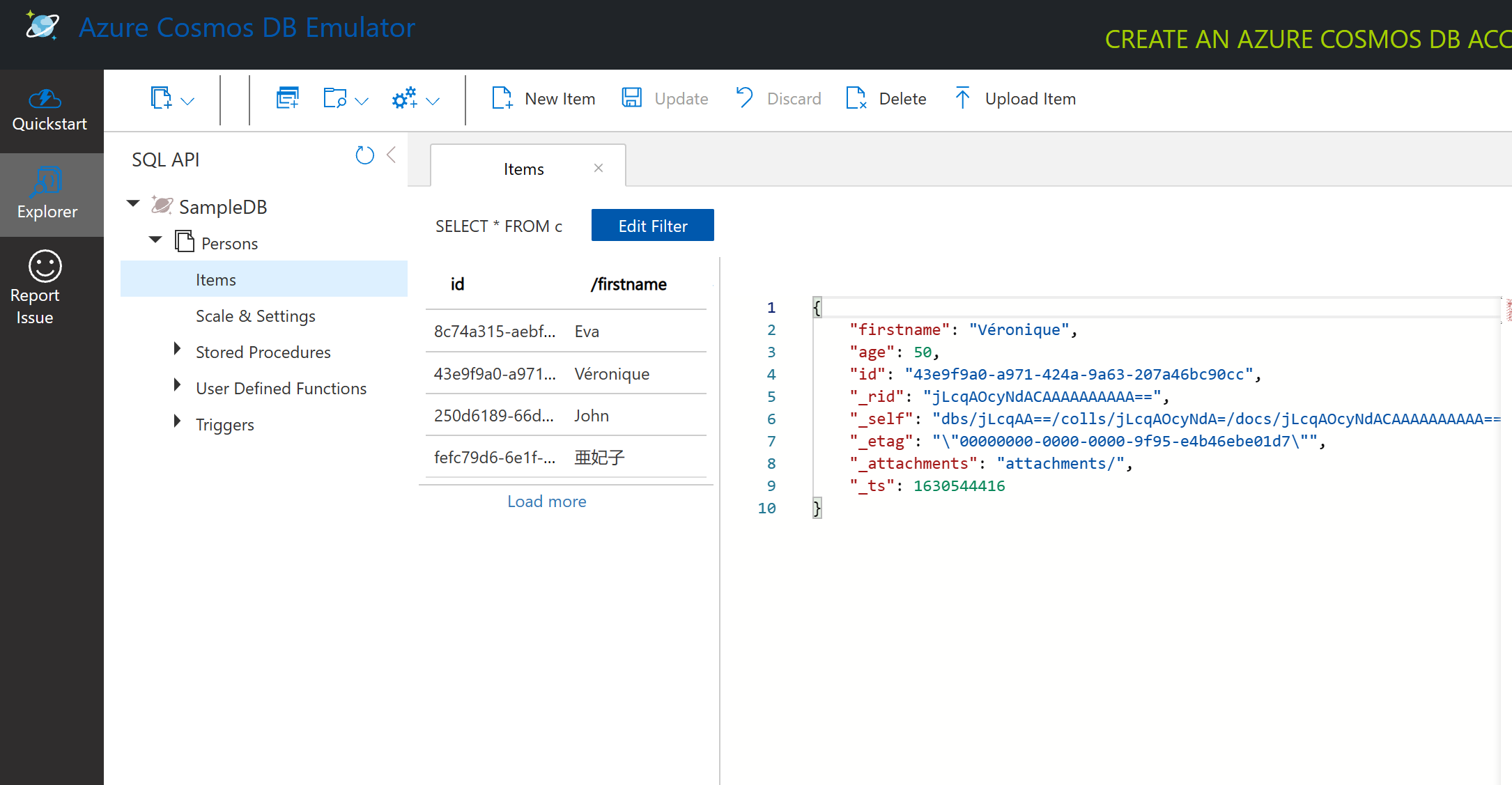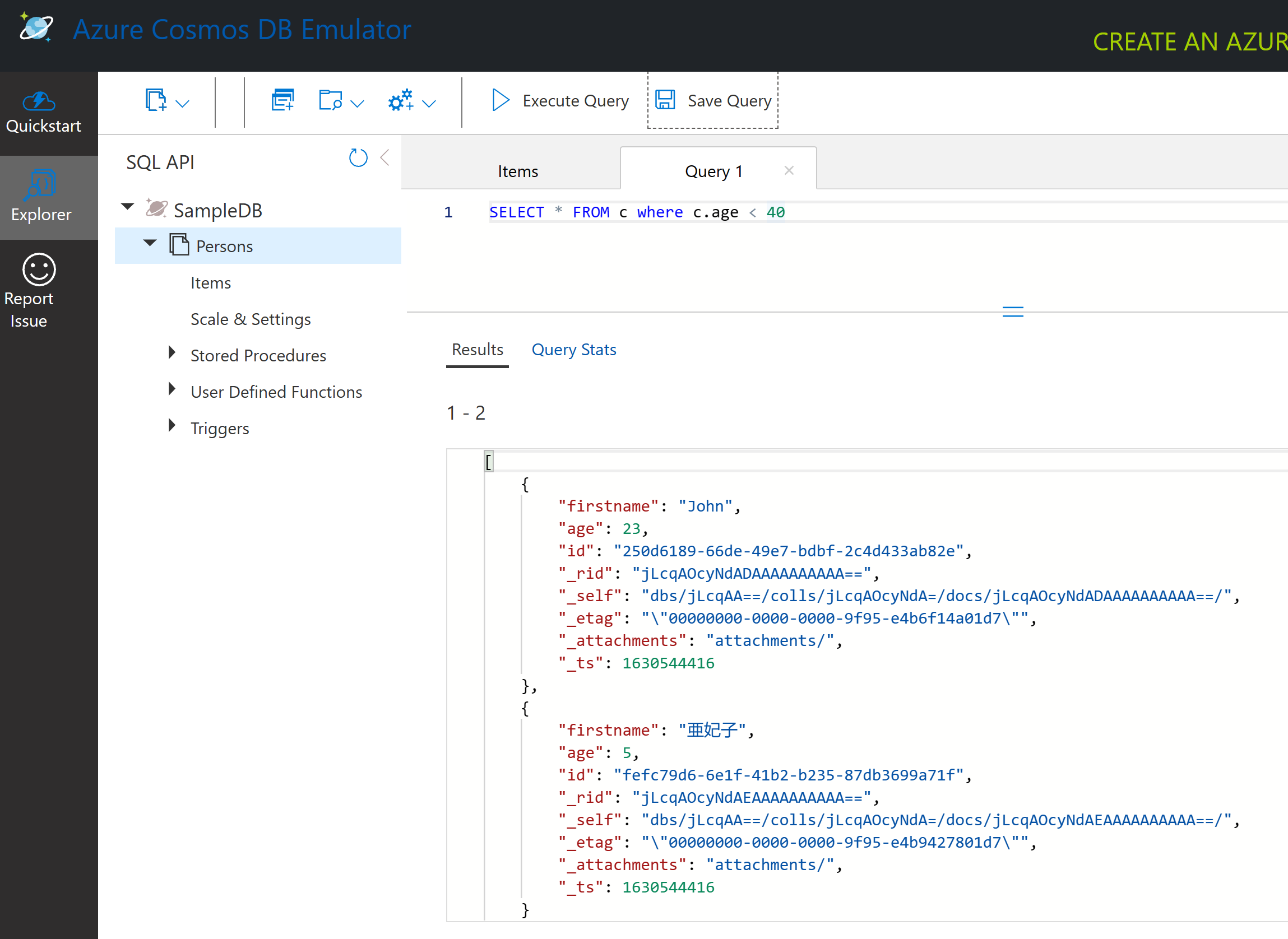12 KiB
使用數據:非關聯式數據
 |
|---|
| 使用 NoSQL 數據 - 速記筆記由 @nitya 提供 |
課前測驗
數據並不限於關聯式數據庫。本課程重點介紹非關聯式數據,並涵蓋電子表格和 NoSQL 的基礎知識。
電子表格
電子表格是一種流行的數據存儲和探索方式,因為它需要較少的設置工作即可開始使用。在本課程中,您將學習電子表格的基本組成部分,以及公式和函數。示例將以 Microsoft Excel 為例,但大多數部分和主題在其他電子表格軟件中名稱和步驟相似。
電子表格是一個文件,可以在電腦、設備或基於雲的文件系統中訪問。軟件本身可能是基於瀏覽器的,也可能是需要安裝在電腦上的應用程序或下載的應用。 在 Excel 中,這些文件也被定義為 工作簿,本課程其餘部分將使用此術語。
工作簿包含一個或多個 工作表,每個工作表都由標籤標記。在工作表中有稱為 儲存格 的矩形,儲存格中包含實際數據。儲存格是行和列的交叉點,其中列用字母標記,行用數字標記。一些電子表格會在前幾行中包含標題,以描述儲存格中的數據。
了解了 Excel 工作簿的這些基本元素後,我們將使用 Microsoft 模板 中的庫存示例來演示電子表格的一些其他部分。
管理庫存
名為 "InventoryExample" 的電子表格文件是一個格式化的庫存項目表,包含三個工作表,標籤分別為 "Inventory List"、"Inventory Pick List" 和 "Bin Lookup"。Inventory List 工作表的第 4 行是標題,描述了標題列中每個儲存格的值。
有些情況下,儲存格的值依賴於其他儲存格的值來生成。在庫存列表電子表格中,我們記錄了庫存中每件物品的成本,但如果我們需要知道整個庫存的價值呢?公式 是對儲存格數據執行操作的工具,用於計算庫存的成本。在此示例中,電子表格使用公式在 "Inventory Value" 列中計算每件物品的價值,方法是將 "QTY" 標題下的數量與 "COST" 標題下的成本相乘。雙擊或高亮顯示儲存格即可查看公式。您會注意到公式以等號開頭,後面是計算或操作。
我們可以使用另一個公式將 "Inventory Value" 的所有值相加以獲得總價值。這可以通過逐個添加每個儲存格來計算,但這樣做可能會非常繁瑣。Excel 提供了 函數,即預定義的公式,用於對儲存格值進行計算。函數需要參數,即執行計算所需的值。如果函數需要多個參數,則需要按特定順序列出,否則函數可能無法計算正確的值。此示例使用 SUM 函數,並使用 "Inventory Value" 的值作為參數來生成總價值,列於第 3 行,第 B 列(也稱為 B3)。
NoSQL
NoSQL 是一個涵蓋不同方式存儲非關聯式數據的術語,可以解釋為 "非 SQL"、"非關聯式" 或 "不僅僅是 SQL"。這類數據庫系統可以分為四種類型。
鍵值 數據庫將唯一鍵(唯一標識符)與值配對。這些配對使用 哈希表 和適當的哈希函數存儲。
來源:Microsoft
圖形 數據庫描述數據中的關係,並以節點和邊的集合表示。節點表示實體,即現實世界中存在的事物,例如學生或銀行賬單。邊表示兩個實體之間的關係。每個節點和邊都有屬性,提供有關節點和邊的額外信息。
列式 數據存儲以列和行的形式組織數據,類似於關聯式數據結構,但每列被分為稱為列族的組,其中一列下的所有數據都是相關的,可以作為一個單元檢索和更改。
使用 Azure Cosmos DB 的文檔數據存儲
文檔 數據存儲基於鍵值數據存儲的概念,由一系列字段和對象組成。本節將使用 Cosmos DB 模擬器探索文檔數據庫。
Cosmos DB 數據庫符合 "不僅僅是 SQL" 的定義,其中 Cosmos DB 的文檔數據庫依賴 SQL 來查詢數據。上一課 涵蓋了 SQL 的基礎知識,我們可以在此處將一些相同的查詢應用於文檔數據庫。我們將使用 Cosmos DB 模擬器,它允許我們在本地電腦上創建和探索文檔數據庫。更多關於模擬器的信息請參閱 此處。
文檔是字段和對象值的集合,其中字段描述對象值的含義。以下是一個文檔示例。
{
"firstname": "Eva",
"age": 44,
"id": "8c74a315-aebf-4a16-bb38-2430a9896ce5",
"_rid": "bHwDAPQz8s0BAAAAAAAAAA==",
"_self": "dbs/bHwDAA==/colls/bHwDAPQz8s0=/docs/bHwDAPQz8s0BAAAAAAAAAA==/",
"_etag": "\"00000000-0000-0000-9f95-010a691e01d7\"",
"_attachments": "attachments/",
"_ts": 1630544034
}
此文檔中的關鍵字段包括:firstname、id 和 age。其餘帶下劃線的字段由 Cosmos DB 自動生成。
使用 Cosmos DB 模擬器探索數據
您可以 在此處下載並安裝 Windows 版模擬器。有關如何在 macOS 和 Linux 上運行模擬器的選項,請參閱 此文檔。
模擬器會啟動一個瀏覽器窗口,其中的 Explorer 視圖允許您探索文檔。
如果您正在跟隨教程,請點擊 "Start with Sample" 生成一個名為 SampleDB 的示例數據庫。如果您點擊箭頭展開 SampleDB,您會看到一個名為 Persons 的容器,容器包含一系列項目,即容器中的文檔。您可以探索 Items 下的四個單獨文檔。
使用 Cosmos DB 模擬器查詢文檔數據
我們還可以通過點擊 "New SQL Query" 按鈕(第二個按鈕)來查詢示例數據。
SELECT * FROM c 返回容器中的所有文檔。讓我們添加一個 where 子句,查找年齡小於 40 的人。
SELECT * FROM c where c.age < 40
查詢返回了兩個文檔,注意每個文檔的年齡值都小於 40。
JSON 與文檔
如果您熟悉 JavaScript Object Notation (JSON),您會注意到文檔看起來與 JSON 類似。此目錄中有一個 PersonsData.json 文件,包含更多數據,您可以通過模擬器中的 Upload Item 按鈕將其上傳到 Persons 容器。
在大多數情況下,返回 JSON 數據的 API 可以直接轉移並存儲到文檔數據庫中。以下是另一個文檔,它表示從 Microsoft Twitter 帳戶檢索的推文,使用 Twitter API 獲取,然後插入到 Cosmos DB 中。
{
"created_at": "2021-08-31T19:03:01.000Z",
"id": "1432780985872142341",
"text": "Blank slate. Like this tweet if you’ve ever painted in Microsoft Paint before. https://t.co/cFeEs8eOPK",
"_rid": "dhAmAIUsA4oHAAAAAAAAAA==",
"_self": "dbs/dhAmAA==/colls/dhAmAIUsA4o=/docs/dhAmAIUsA4oHAAAAAAAAAA==/",
"_etag": "\"00000000-0000-0000-9f84-a0958ad901d7\"",
"_attachments": "attachments/",
"_ts": 1630537000
此文檔中的關鍵字段包括:created_at、id 和 text。
🚀 挑戰
目錄中有一個 TwitterData.json 文件,您可以將其上傳到 SampleDB 數據庫。建議您將其添加到一個單獨的容器中。操作步驟如下:
- 點擊右上角的 "New Container" 按鈕
- 選擇現有數據庫 (SampleDB),為容器創建一個容器 ID
- 將分區鍵設置為
/id - 點擊 OK(可以忽略此視圖中的其他信息,因為這是一個小型數據集,運行在您的本地機器上)
- 打開新容器,使用
Upload Item按鈕上傳 Twitter Data 文件
嘗試運行一些 SELECT 查詢,查找 text 字段中包含 Microsoft 的文檔。提示:嘗試使用 LIKE 關鍵字。
課後測驗
回顧與自學
-
本課程未涵蓋電子表格中的一些額外格式和功能。如果您有興趣了解更多,Microsoft 提供了 大量文檔和視頻 關於 Excel 的內容。
-
此架構文檔詳細介紹了不同類型非關聯式數據的特徵:非關聯式數據與 NoSQL
-
Cosmos DB 是一個基於雲的非關聯式數據庫,也可以存儲本課程中提到的不同 NoSQL 類型。了解更多內容,請參閱此 Cosmos DB Microsoft Learn 模塊。
作業
免責聲明:
此文件已使用人工智能翻譯服務 Co-op Translator 翻譯。我們致力於提供準確的翻譯,但請注意,自動翻譯可能包含錯誤或不準確之處。應以原始語言的文件作為權威來源。對於關鍵資訊,建議尋求專業人工翻譯。我們對因使用此翻譯而引起的任何誤解或錯誤解讀概不負責。